

管理番号:YMHAP-19028
(最終更新日: 2023/6/7)
本設定例の対応機種は、WLX402(Rev.17.00.12以降)、WLX313(Rev.18.00.06以降)、WLX202(Rev.16.00.08以降)です。

WLX402の無線LANコントローラー機能では、グループに適用する無線の構成を、任意のタイミングで切り替えることができます。
本設定例では、グループ1に所属している無線LANアクセスポイントに対して、夜間(20:00~8:00)に無線LANの提供を停止する方法をご紹介します。
構成図では、すべての無線LANアクセスポイントがWLX402ですが、WLX313またはWLX202をMember-APにすることも可能です。
また、グループ1だけではなく、グループ2からグループ16に対しても、同様に設定できます。
技術情報:無線LANコントローラー機能
本設定例では、WLX402のコンフィグとして次の内容を設定しています。
[既定の無線構成]
・対象期間:毎日 8:00~20:00
・SSID:Yamaha1
・無線LANモジュール:2.4GHz, 5GHz(1), 5GHz(2)(ノーマルモード)
・認証方式:WPA2パーソナル (WPA2-PSK)
・暗号方式:AES
[夜間の無線構成]
・対象期間:毎日 20:00~8:00
・SSID:なし (無線LANの提供を停止する)
※ご利用の無線端末に対応した無線LAN設定を行ってください。
※無線LANアクセスポイントには、電源アダプターが付属されていません。以下のいずれかをご用意ください。
電源アダプター(WLX402 / WLX313 対応、WLX202 対応)
対応機種のうち、設定例を掲載している機種は、以下のとおりです。
| 機種 | 掲載内容 | 備考 | |
|---|---|---|---|
| 無線LANアクセスポイント(1) | WLX402 | Web GUI設定例 | 無線LANコントローラー機能 (Controller-AP) |
| 無線LANアクセスポイント(2) | WLX402 | 無線LANコントローラー機能 (Member-AP、代替Controller-AP) |
|
| 無線LANアクセスポイント(3) | WLX402 WLX313 WLX202 | 無線LANコントローラー機能 (Member-AP) |
※ネットワーク機器を安全にお使いいただくために、定期的な管理パスワードの変更を推奨します。
以下の手順で設定を行います。


1. 設定画面を開きます。
(1) WLX402(1)をネットワークに接続し、電源が入っていることを確認します。
(2) WLX402(1)と同じネットワークに接続されているパソコンでWebブラウザーを起動し、「ファイル」メニューから「開く」を選びます。
(3) インターネットアドレスに「http://192.168.100.240/」と半角英字で入力し、「OK」をクリックします。
(4) パスワード入力画面が現れたら、ユーザー名に「admin」と入力し、パスワードは空欄のまま「OK」をクリックします。
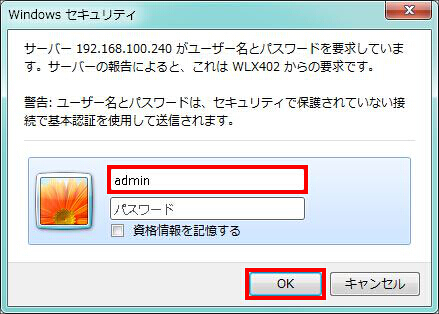
2. WLX402の設定画面のトップページが表示されます。「基本設定」をクリックします。
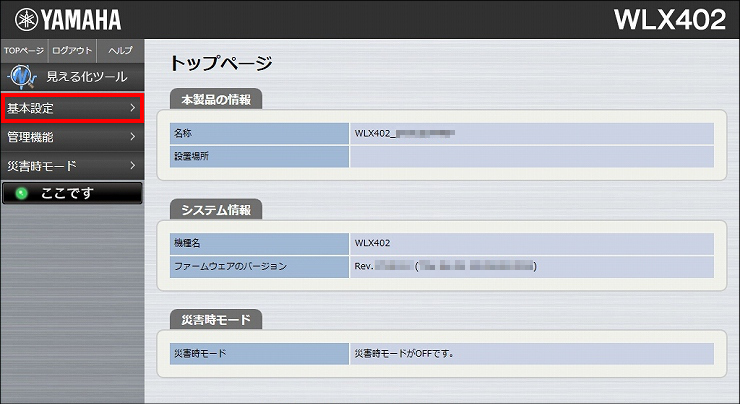
3.「LANポート設定」をクリックします。
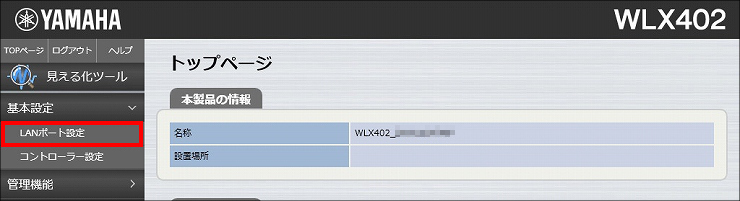
4.「IPアドレス(IPv4)」に、変更したいIPアドレス(IPv4)とネットマスクを入力します。本設定例では、IPv4アドレスに「192.168.100.241」、ネットマスクに「24」を入力して、「設定」をクリックします。
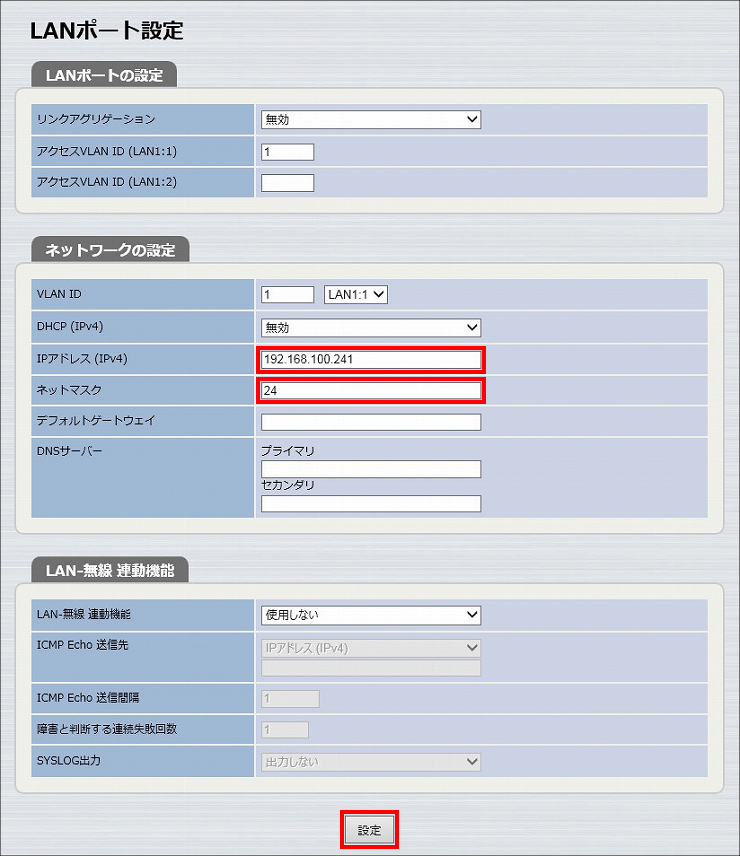
5.「設定」をクリックします。
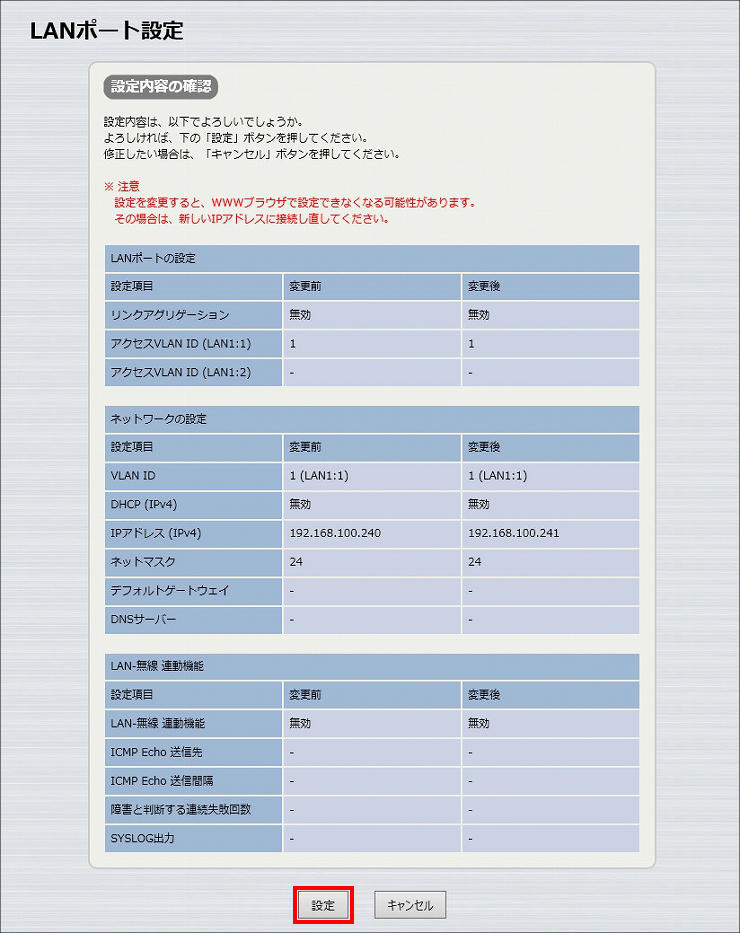
6. IPアドレスが変更されました。
※この画面はIPアドレスの取得設定タイミングによって、表示されない場合があります。
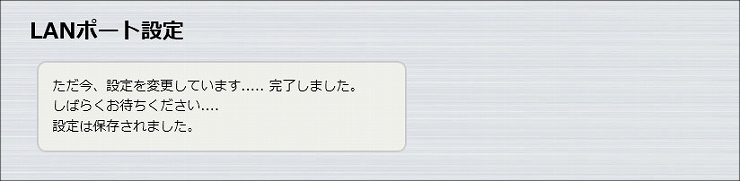
1. 新しいIPアドレスを指定して、設定画面を開きます。
(1) Webブラウザーの「ファイル」メニューから「開く」を選びます。
(2) インターネットアドレスに「http://192.168.100.241/」と半角英字で入力し、「OK」をクリックします。
(3) パスワード入力画面が現れたら、ユーザー名に「admin」と入力し、パスワードは空欄のまま「OK」をクリックします。
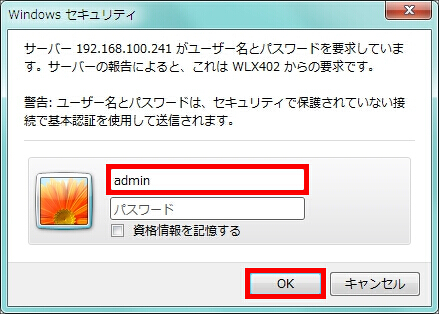
2. WLX402の設定画面のトップページが表示されます。「基本設定」をクリックします。
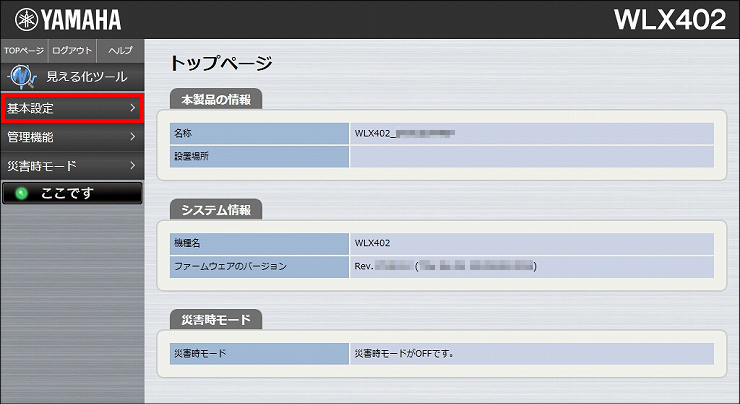
3.「コントローラー設定」をクリックします。
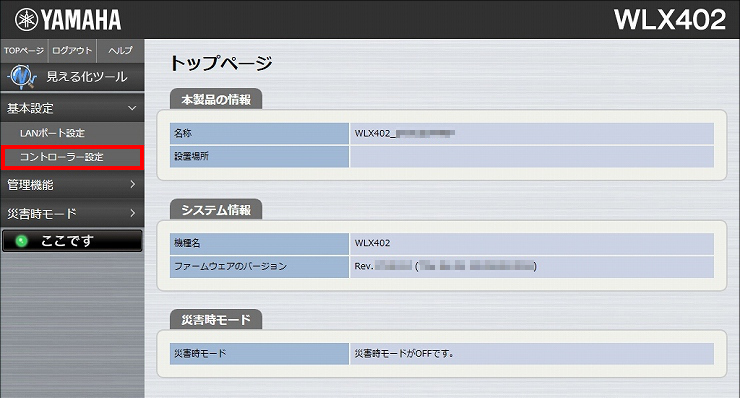
4.「役割」を「Controller-AP」に変更して、「設定」をクリックします。
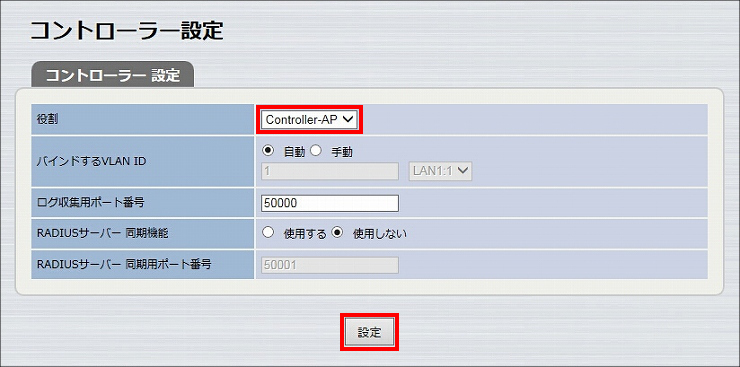
5. コントローラーの設定が完了しました。
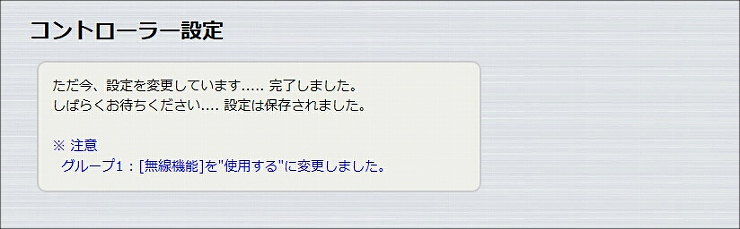
1.「管理機能」をクリックします。
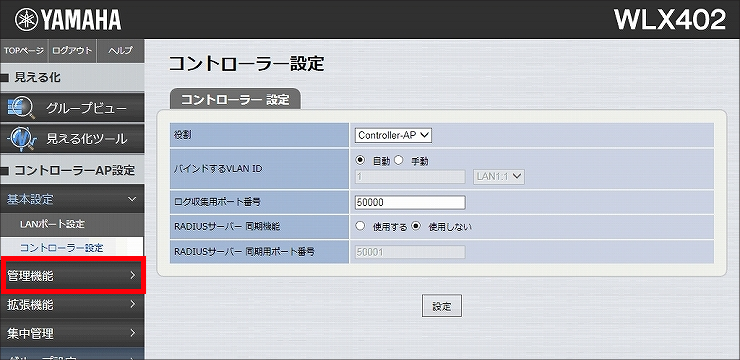
2.「日時と時刻」をクリックします。
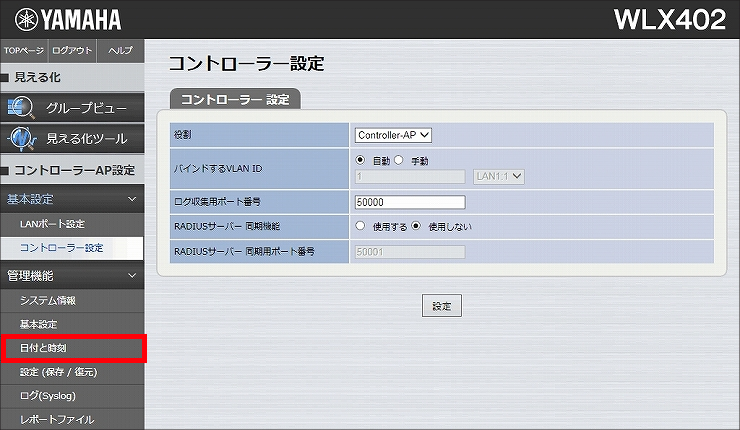
3. 問い合わせ先NTPサーバーの「即時設定」をクリックします。
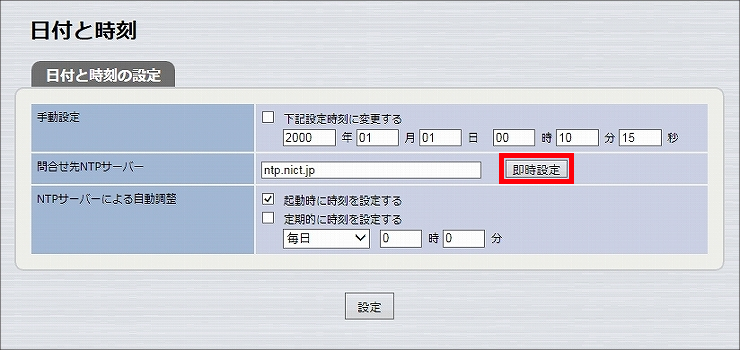
4. 日時と時刻の設定が完了しました。
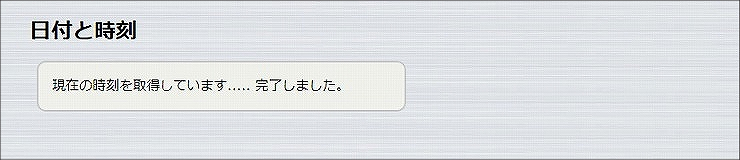
5.「定期的に時刻を設定する」にチェックを入れて、「設定」をクリックします。
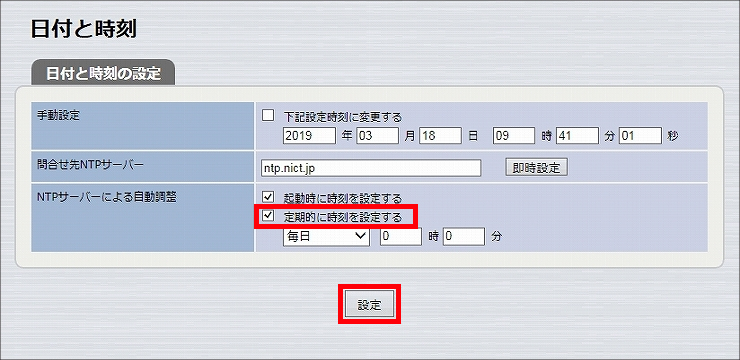
6. 時刻合わせの設定が完了しました。

1. WLX402(2)と無線LANアクセスポイント(3)をネットワークに接続します。

2.「グループ設定」をクリックします。
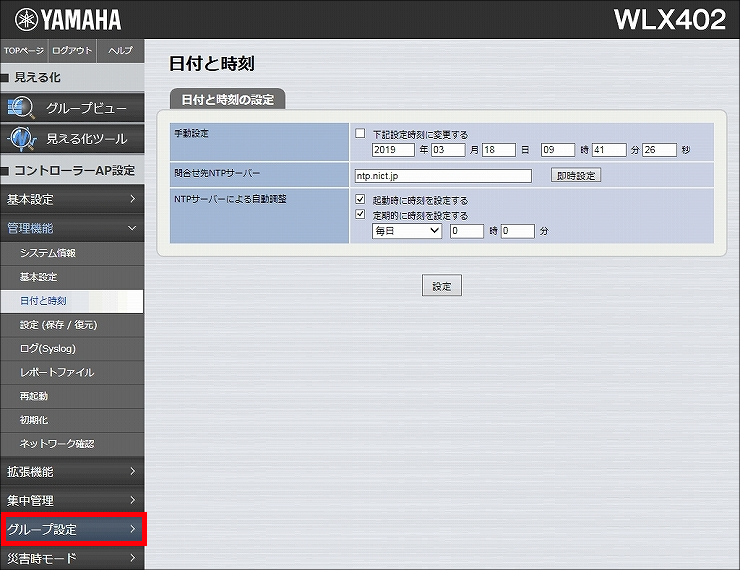
※Member-APにWLX313を使用しない場合、以降の手順は不要です。グループの設定にお進みください。
3.「グループ定義」をクリックします。
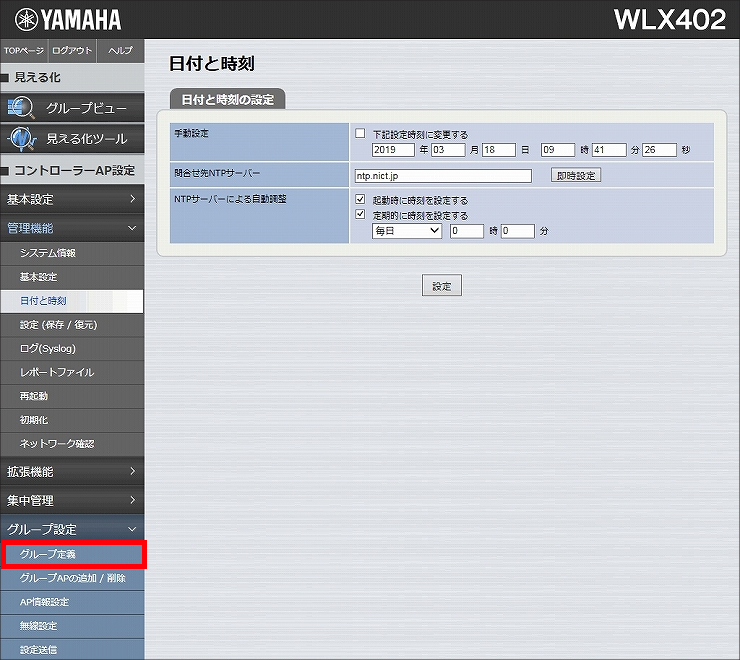
4.「編集」をクリックします。
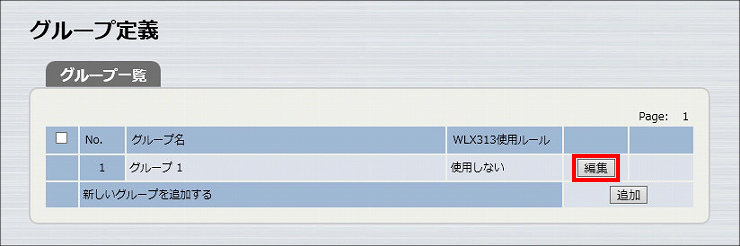
5. WLX313使用ルールを確認のうえ、「使用する」を選択して、「設定」をクリックします。
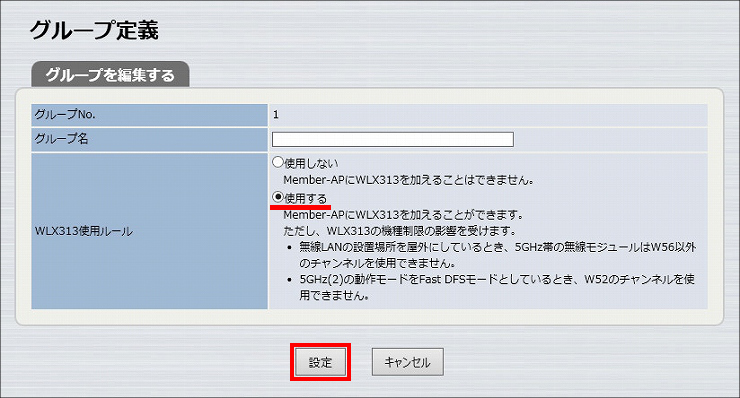
6. グループ定義が完了しました。

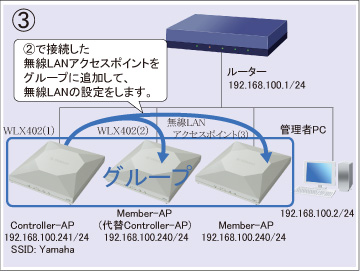
1.「グループAPの追加 / 削除」をクリックします。
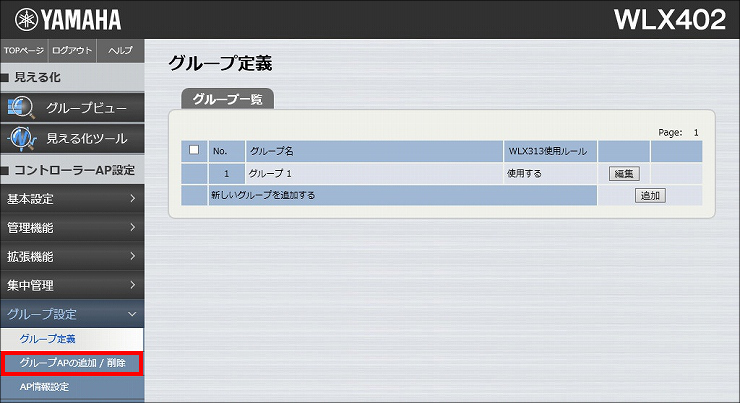
2.「発見したAP一覧」にて、グループに追加したい無線LANアクセスポイントのグループを「グループ 1」に変更して、「設定」をクリックします。本設定例では、WLX402(2)とWLX402(3)をグループに追加します。
※グループに追加したい無線LANアクセスポイントが表示されていないときは、しばらく待ってから再度このページを開いてください。
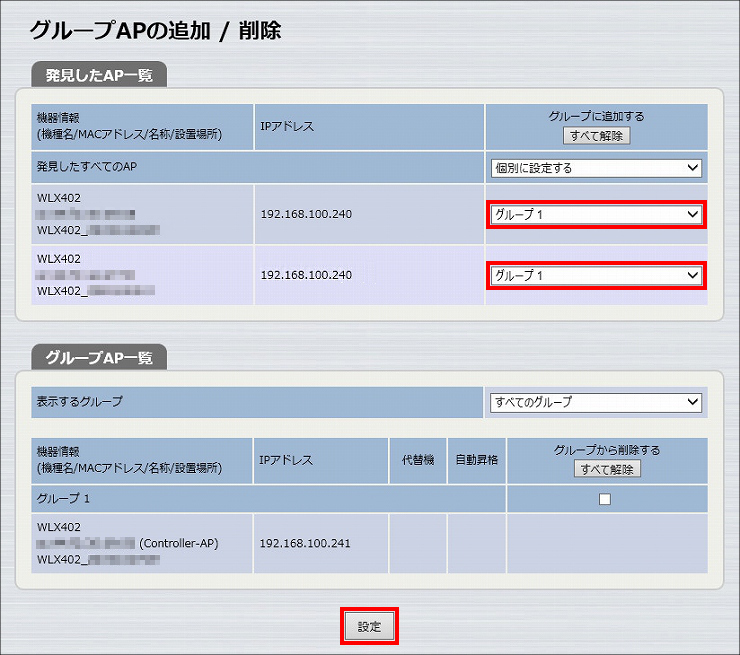
3. 代替Controller-APに指定したい無線LANアクセスポイントのラジオボタンを選択し、自動昇格にチェックを入れて、「設定」をクリックします。本設定例では、WLX402(2)を代替Controller-APに指定します。
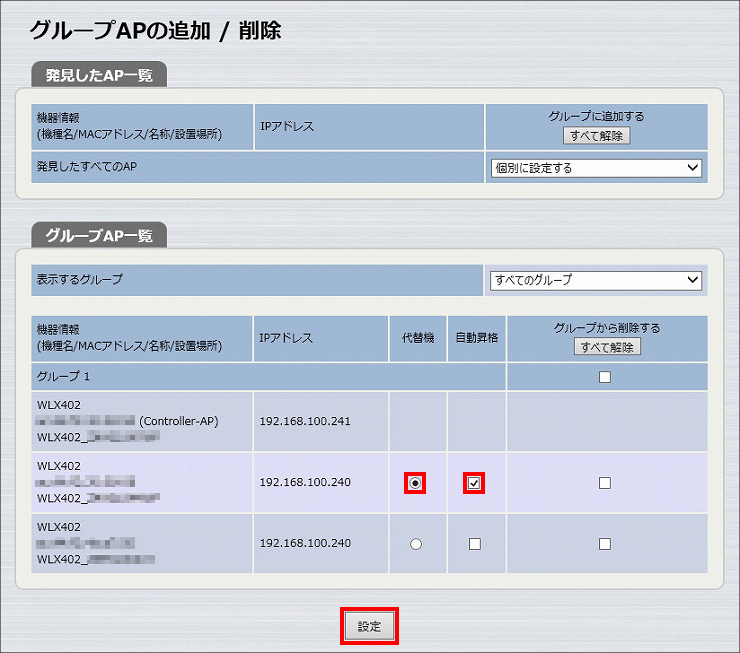
4. グループAPの追加が完了しました。

5.「AP情報設定」をクリックします。
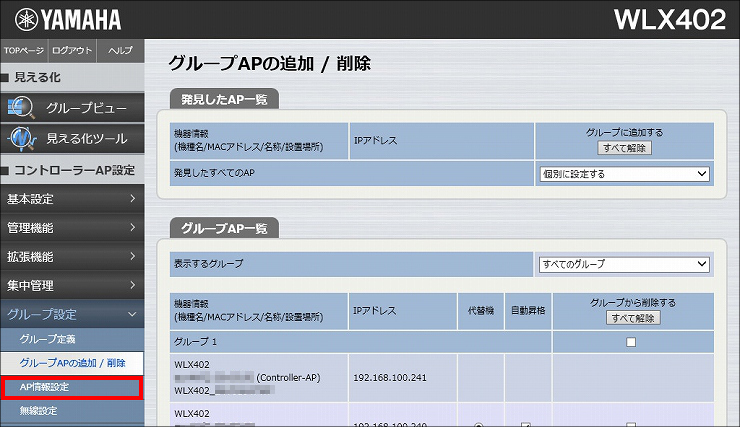
6. 各アクセスポイントに設定したいIPアドレスを入力して、「設定」をクリックします。
| 機器情報 | DHCP(IPv4) | IPアドレス(IPv4) | ネットマスク |
|---|---|---|---|
| WLX402(2) | 無効 | 192.168.100.242 | 24 |
| WLX402(3) | 無効 | 192.168.100.243 | 24 |
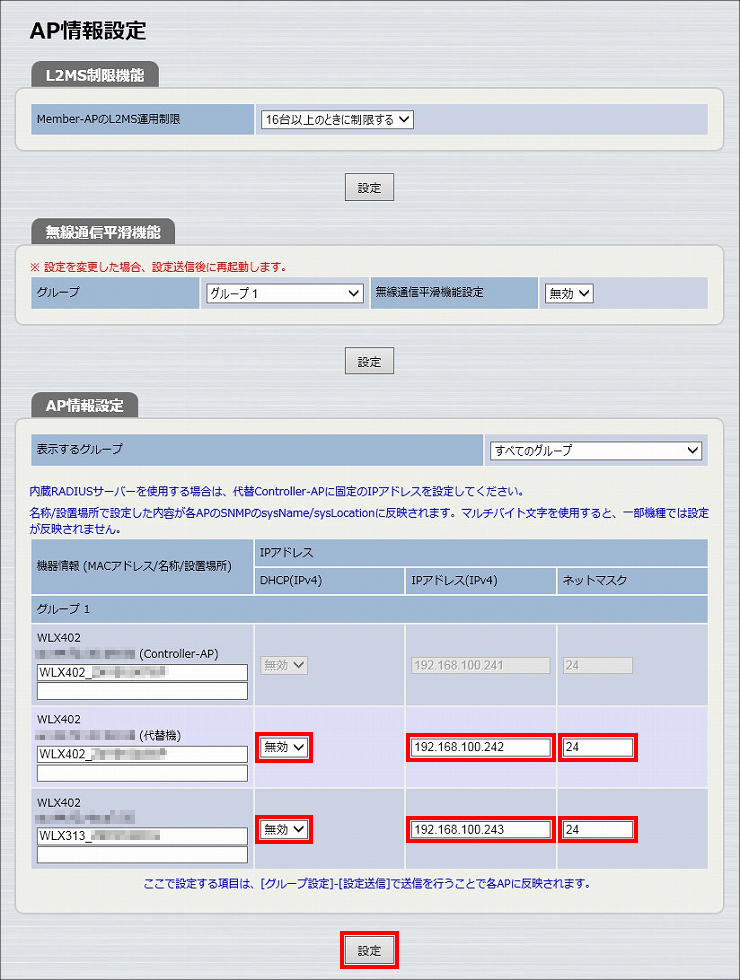
7. AP情報設定が完了しました。
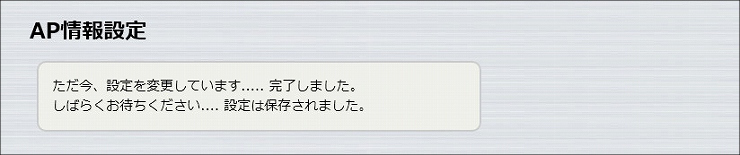
1.「無線設定」をクリックします。
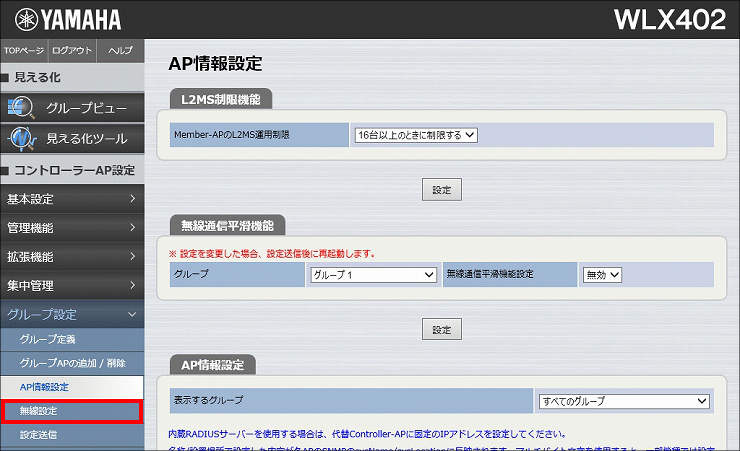
2. まず、昼間に使用する無線構成を設定します。「個別無線設定」の「編集」をクリックします。
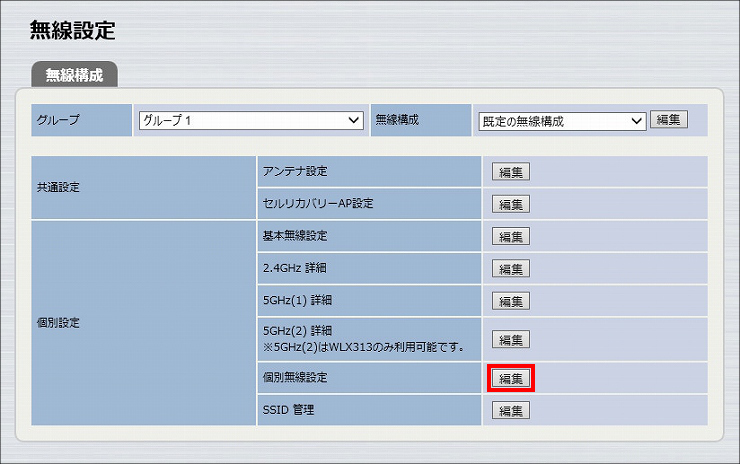
3. 各アクセスポイントの設定値を、ご利用の環境に合わせて変更し、「設定」をクリックします。
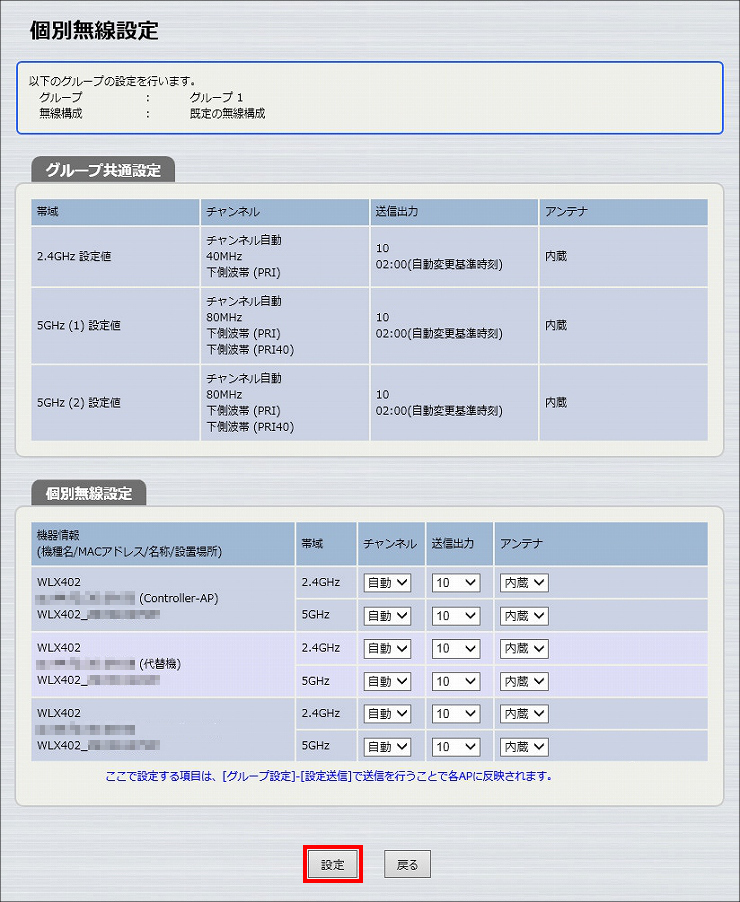
4. 個別無線設定が完了しました。
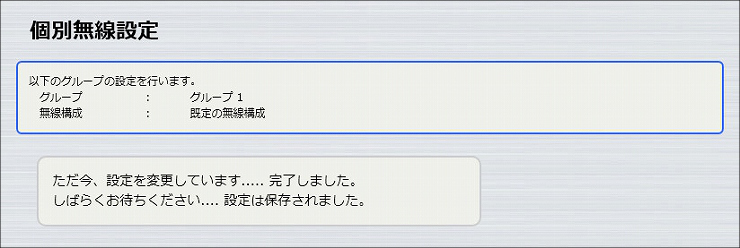
5.「戻る」をクリックします。
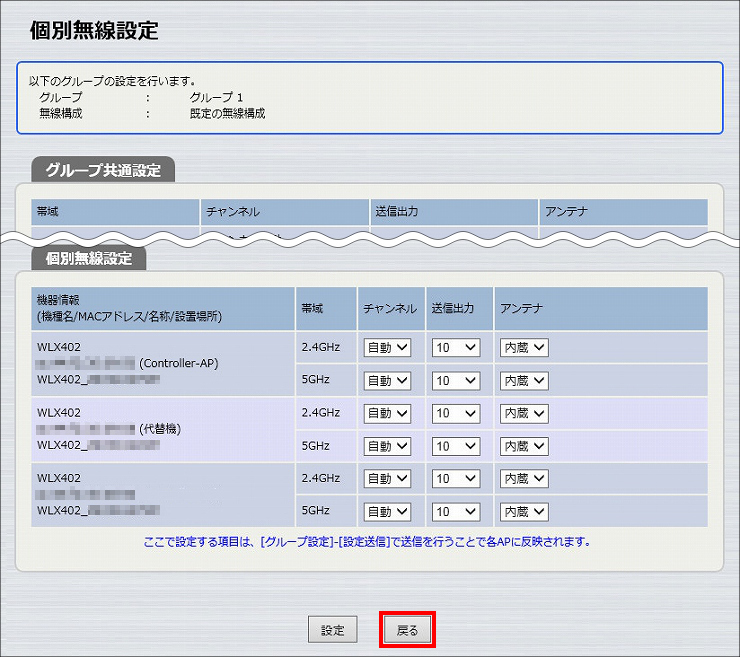
6.「SSID 管理」の「編集」をクリックします。
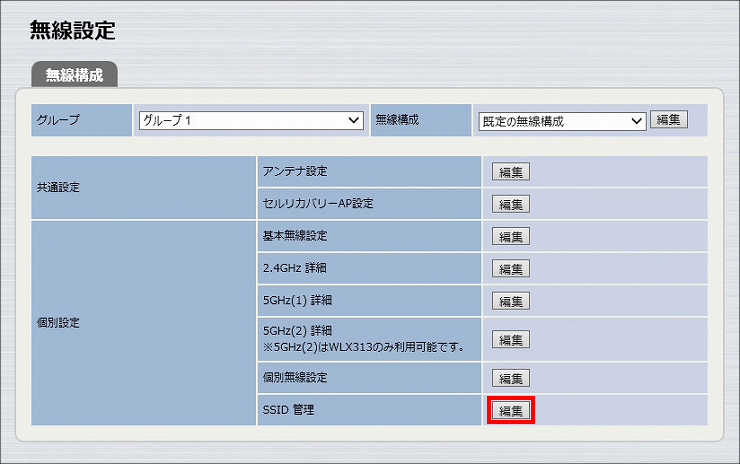
7.「追加」をクリックします。
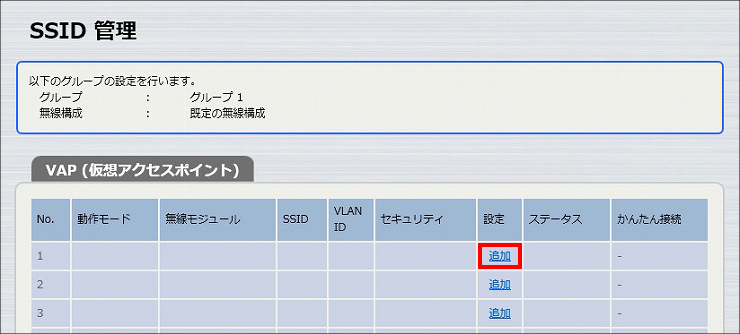
8.「VAP1 設定」に必要事項を入力し、「設定」をクリックします。
| バインドする無線モジュール | 2.4GHz、5GHz(1)、5GHz(2)(ノーマルモード) |
|---|---|
| 接続台数の自動分散 | 使用する |
| SSID | 任意のSSID名 |
| SSIDの通知 | 非通知にする |
| 認証方式 | WPA2-PSK ※選択すると「PSK(事前共有鍵)」以下の項目が表示されます。 |
| 暗号化方式 | AES |
| PSK(事前共有鍵) | 任意のパスワード ※無線端末側の設定で必要になります。 |
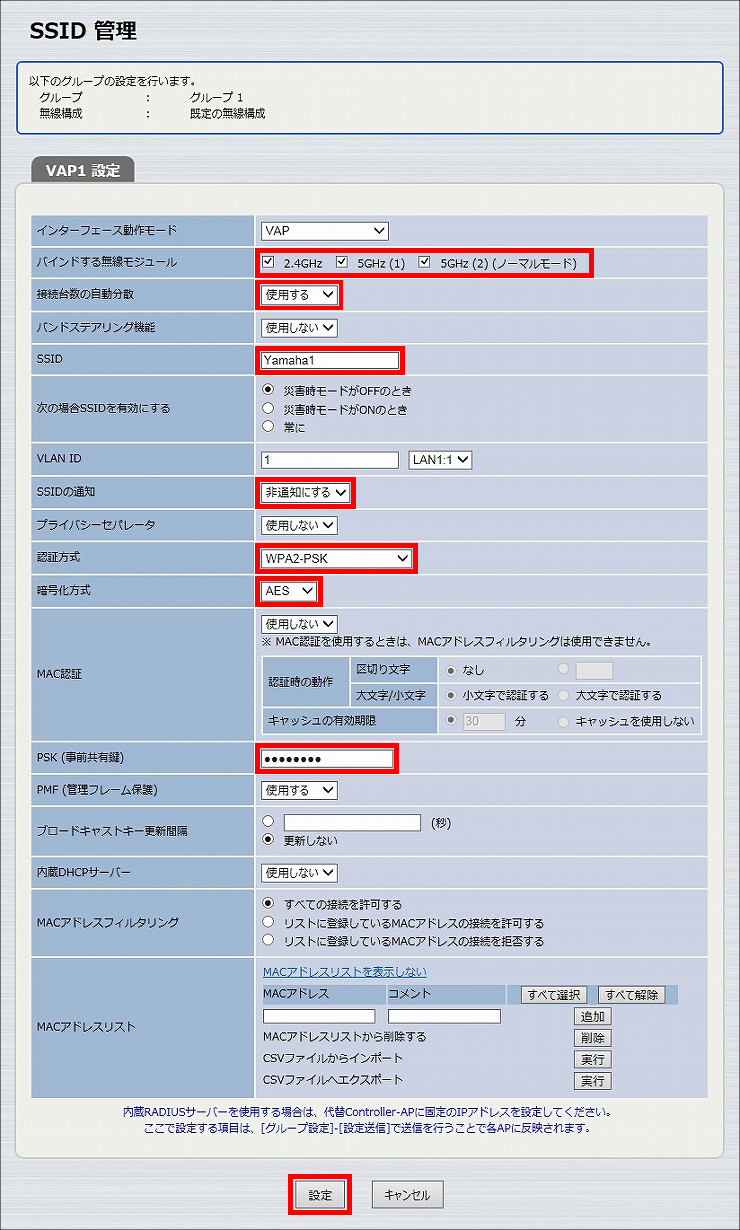
9. SSIDが設定されました。
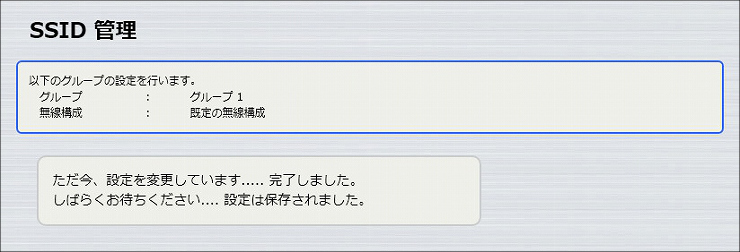
10. 引き続き、夜間に使用する無線構成を設定します。
「無線設定」をクリックします。
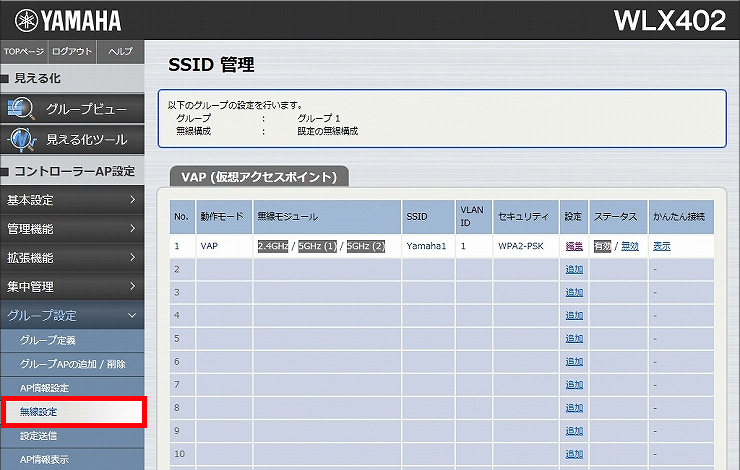
11.「無線構成」項目の、「編集」をクリックします。
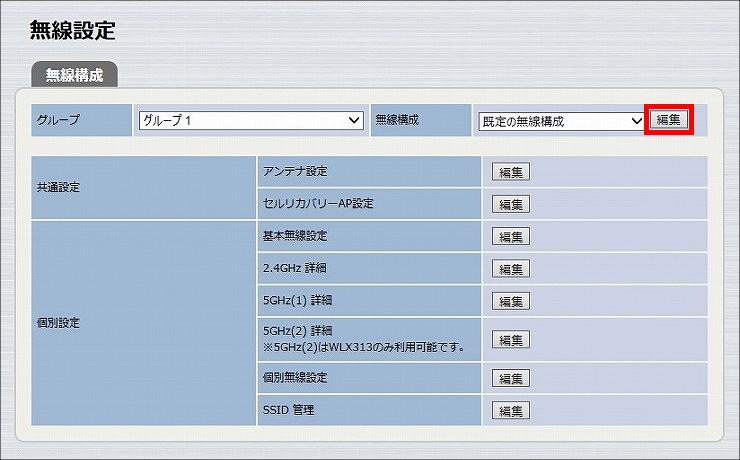
12.「追加」をクリックします。
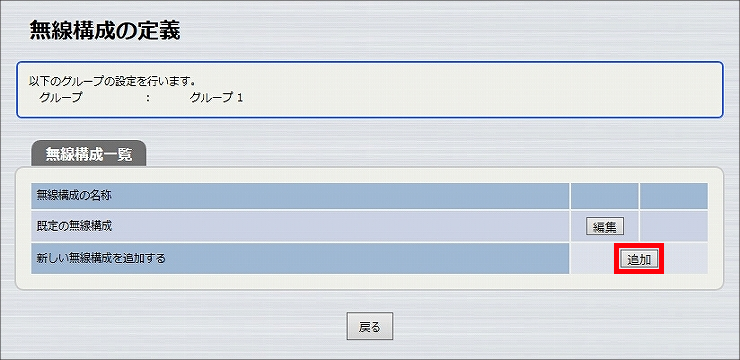
13.「無線構成の名称」項目に、任意の名称を入力して、「設定」をクリックします。
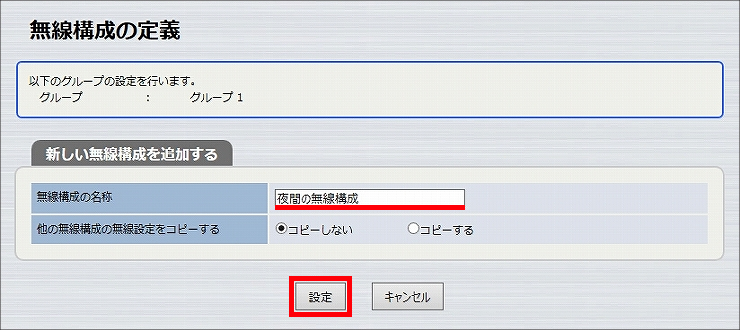
14. 夜間に使用する無線構成が定義されました。
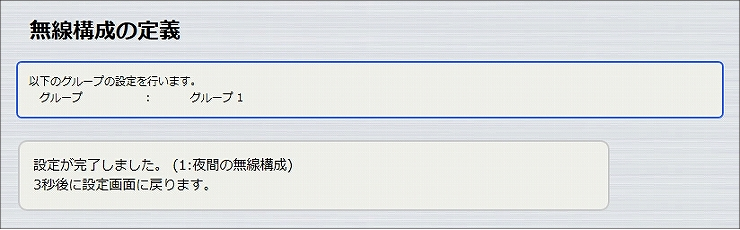
15.「無線設定」をクリックします。
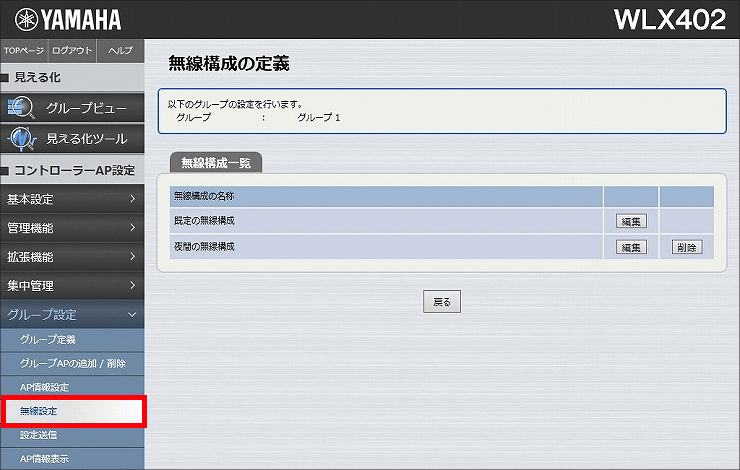
16.「無線構成」項目で、夜間に使用する無線構成を選択します。
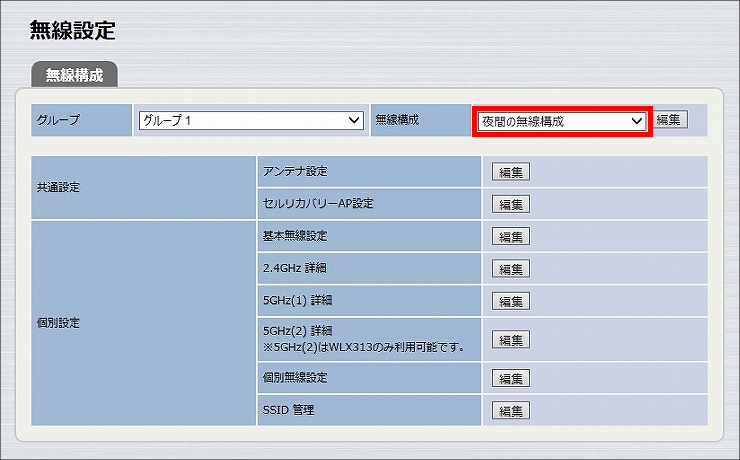
17.「基本無線設定」項目の、「編集」をクリックします。
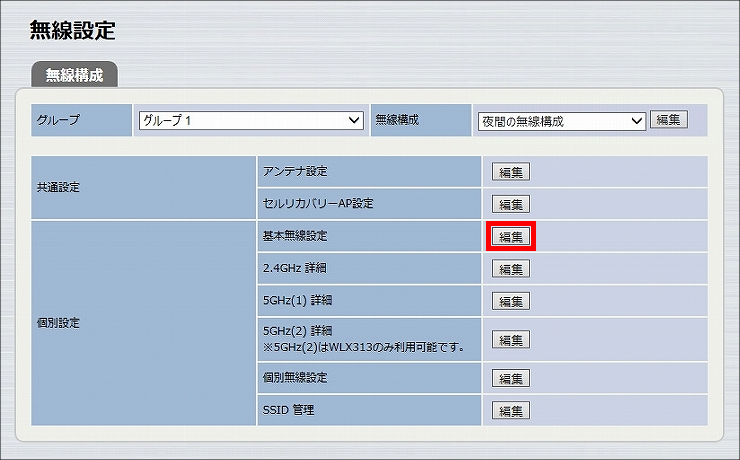
18. 必要事項を入力して、「設定」をクリックします。
| 2.4GHz 基本 > 無線機能 | 使用しない |
|---|---|
| 5GHz(1) 基本 > 無線機能 | 使用しない |
| 5GHz(2) 基本 > 無線機能 | 使用しない |
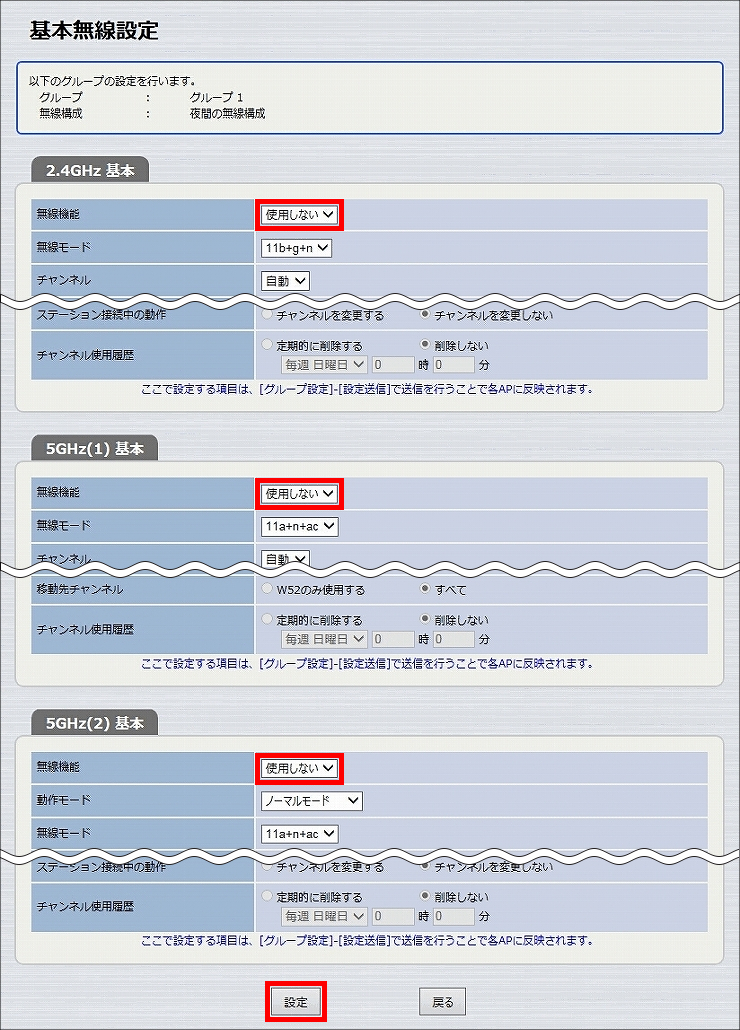
19. 夜間に使用する無線構成の、基本無線設定が完了しました。
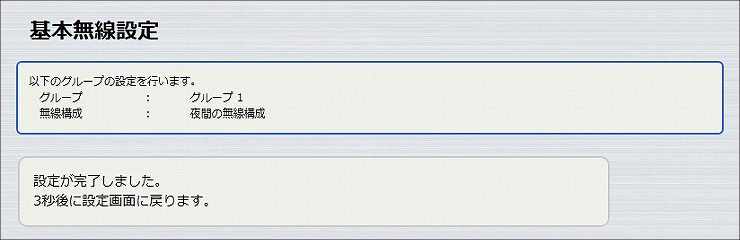
1.「設定送信」をクリックします。
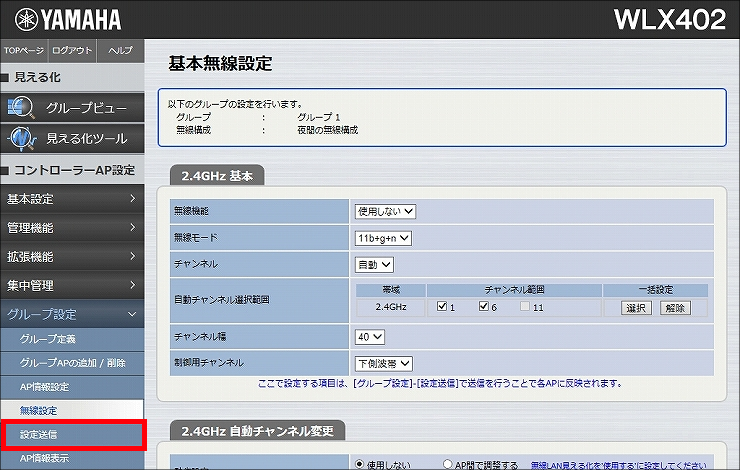
2.「自動送信」項目の、「編集」をクリックします。
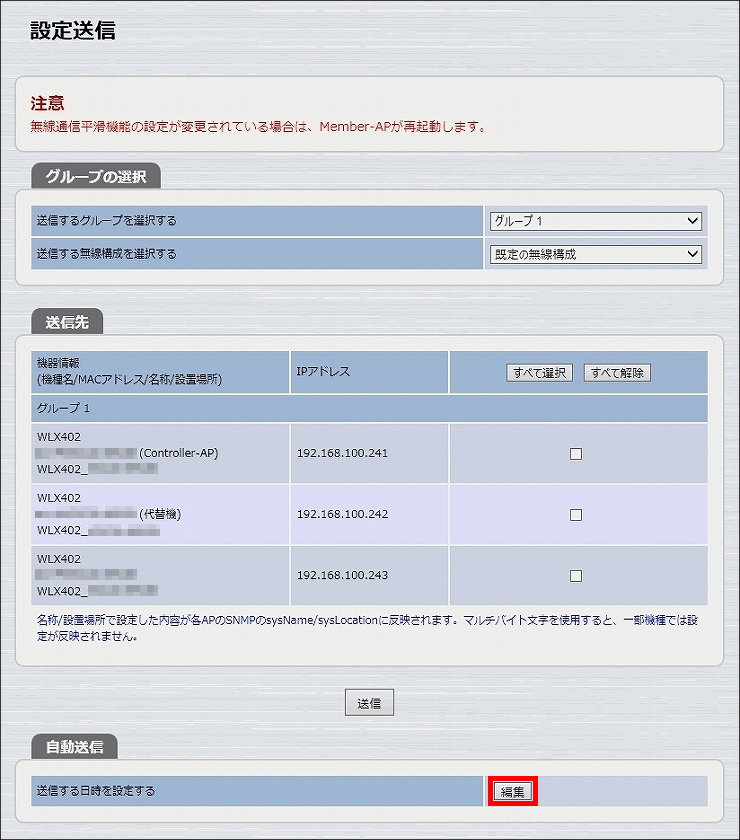
3. まず、夜に無線構成を切り替えるためのスケジュールを設定します。
「追加」をクリックします。
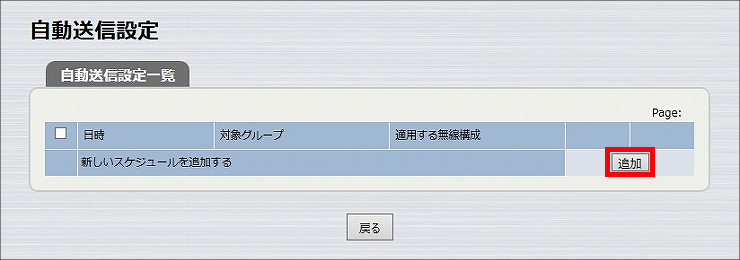
4. 必要事項を入力して、「設定」をクリックします。
| 日時 | 毎日 20時 0分 |
|---|---|
| 送信するグループ | グループ1 |
| 適用する無線構成 | 夜間に使用する無線構成 |
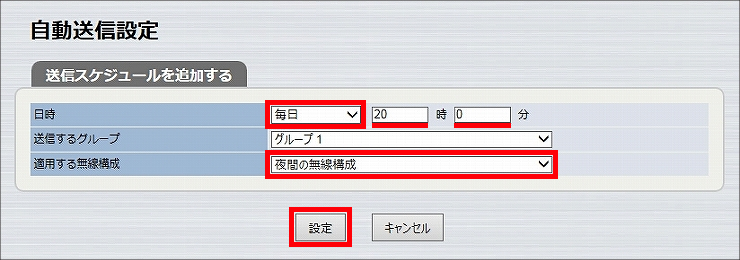
5.「送信」をクリックします。
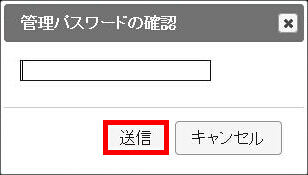
6. 夜間用のスケジュールが設定されました。

7. 引き続き、朝に無線構成を元に戻すためのスケジュールを設定します。
「追加」をクリックします。

8. 必要事項を入力して、「設定」をクリックします。
| 日時 | 毎日 8時 0分 |
|---|---|
| 送信するグループ | グループ1 |
| 適用する無線構成 | 既定の無線構成 |
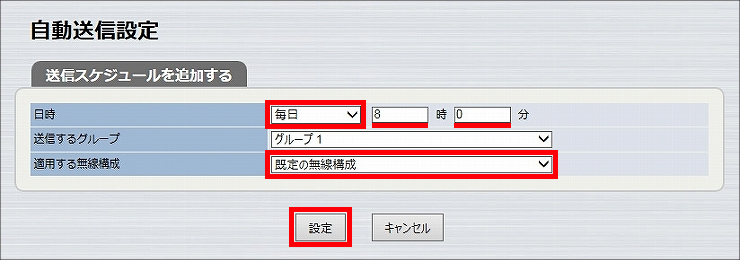
9.「送信」をクリックします。
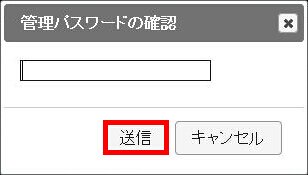
10. 昼間用のスケジュールが設定されました。


1.「設定送信」をクリックします。
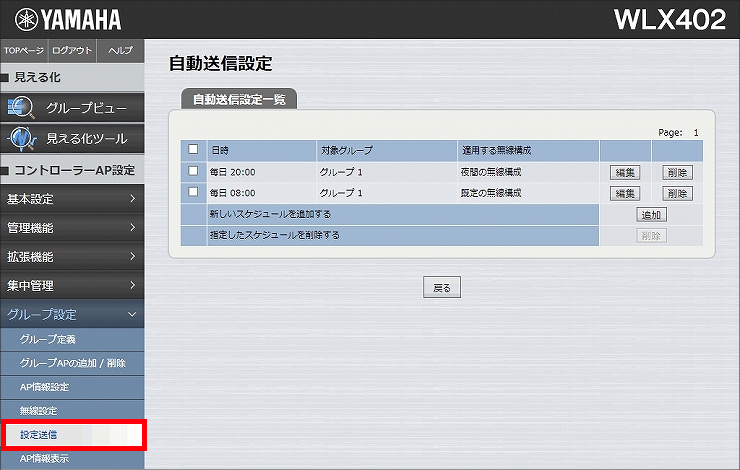
2. 設定を送信したい無線LANアクセスポイントにチェックを入れて、「送信」をクリックします。
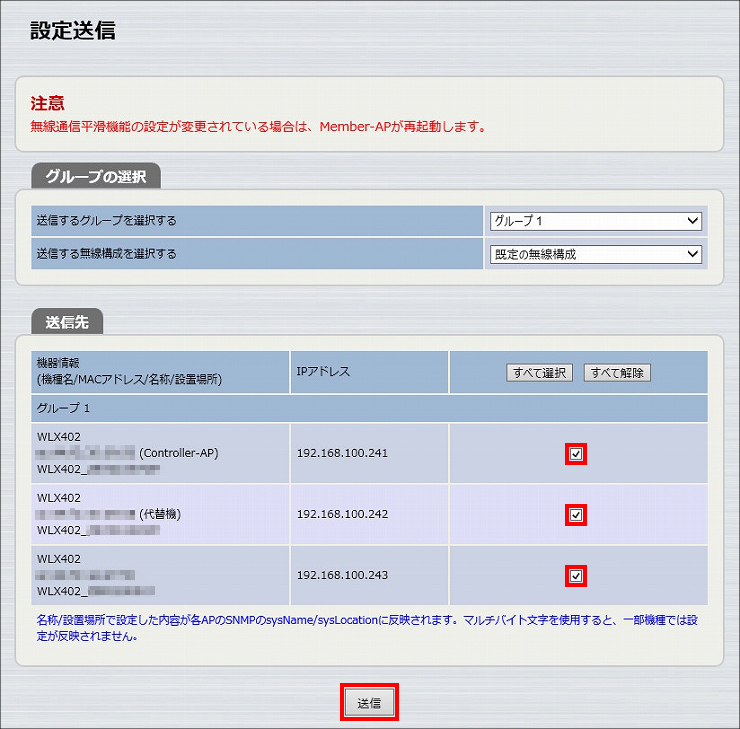
3.「OK」をクリックします。
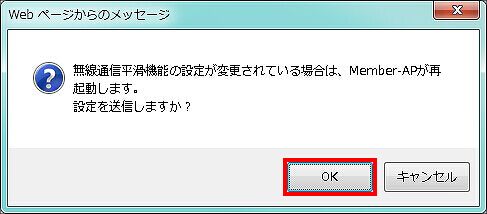
4.「送信」をクリックします。
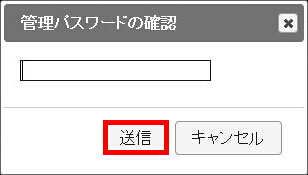
5. 設定の送信が完了しました。以上で、無線LANアクセスポイントの設定は終了です。

[グループ設定] - [AP情報表示] ページの「システム情報」項目で、設定を確認したい端末の「表示」をクリックすると、無線状態を確認できます。
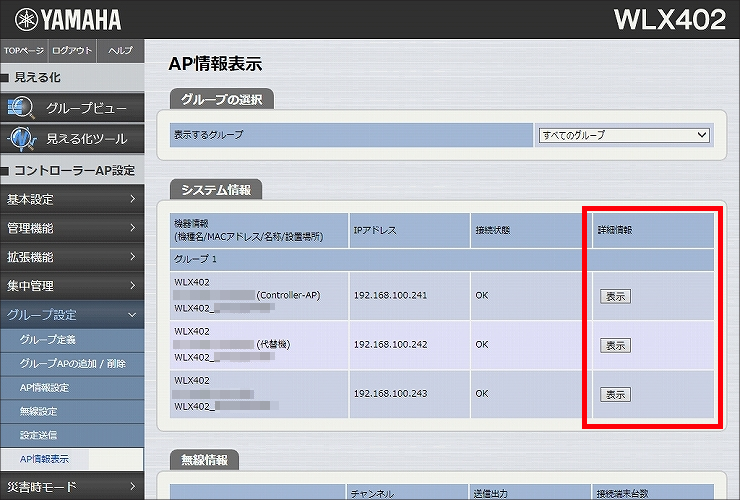
・8:00 ~ 20:00 の場合:
「無線状態」欄に、「有効」と表示されます。
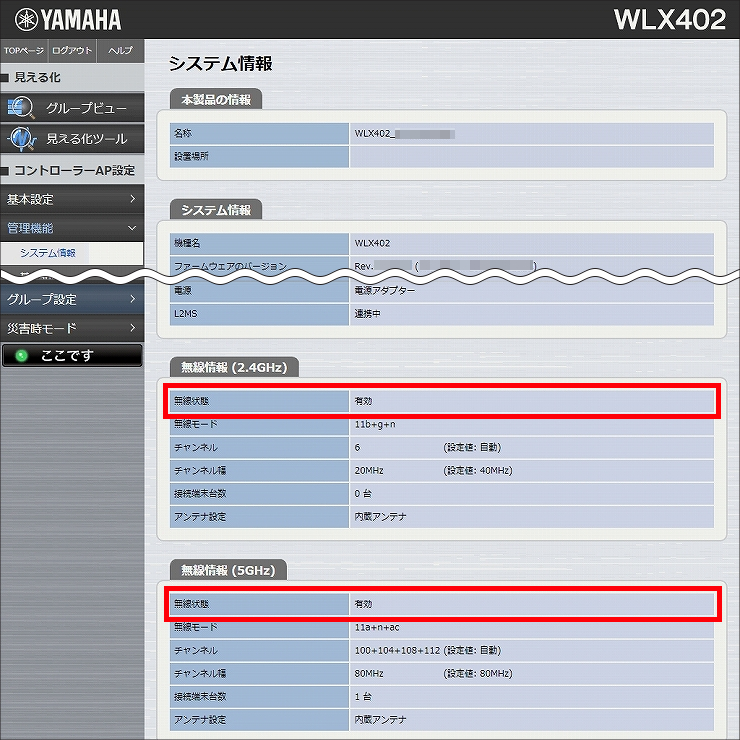
・20:00 ~ 8:00 の場合:
「無線状態」欄に、「無効」と表示されます。
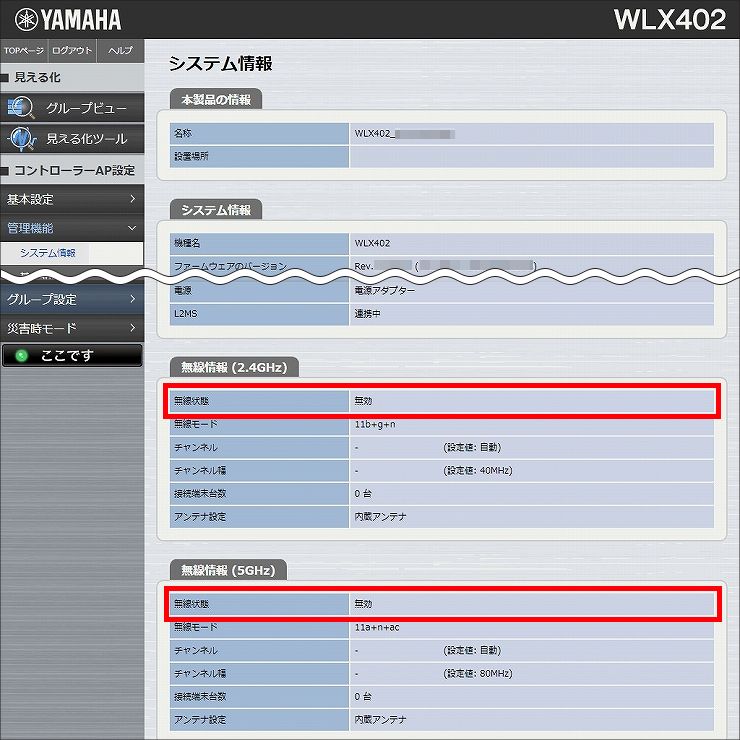
ご相談・お問い合わせ